Q&Aナンバー【7405-8292】更新日:2005年8月9日
このページをブックマークする(ログイン中のみ利用可)
[モデムドライバ] Agere Systems AC'97 Modem V 2.1.49 Windows XP(プレインストール版)の再インストール方法を教えてください。
これは機種別のドライバー関連情報です。ドライバー名、および対象の機種やOSをご確認ください。
| 対象機種 | 2005年夏モデルFMV-BIBLO MG50L、他・・・ |
|---|---|
| 対象OS |
|
 質問
質問
次のモデルに添付されているモデムドライバAgere Systems AC'97 Modem V 2.1.49 Windows XP (プレインストール版/V 2.1.49)の再インストール方法を教えてください。
- 2005年夏モデル
- FMV-BIBLO NB75 / NB55 / NB50 / MG50 / LOOX Tシリーズ
 回答
回答
次の手順で、現在インストールされているモデムドライバをアンインストールし、インストールとインストールの確認をします。


ドライバが正常にインストールされていることを確認します。


「AT+GCI?」、「ATI3」コマンドの応答が異なっている場合は、モデムドライバが正常にインストールされていません。
上記の手順で再度、インストールを行なってください。
なお、「AT+GCI?」コマンドの応答のみが異なる場合は、次の手順で国の選択を行ってください。
インストールの確認手順で「AT+GCI?」コマンドの応答のみが異なる場合は、「国または地域の選択」の再設定をすると改善します。

モデムドライバのアンインストール手順

- 「スタート」ボタン→「コントロールパネル」の順にクリックします。
- 「プログラムの追加と削除」をクリックします。
- 「現在インストールされているプログラム」の一覧から「Agere Systems AC'97 Modem」をクリックし、「変更と削除」ボタンをクリックします。
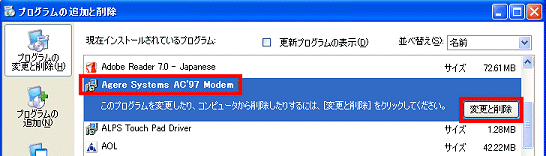
- 「この作業を続けるとすべてのモデムドライバソフトウェアが削除されます。よろしいですか?」と表示されます。
「はい」ボタンをクリックします。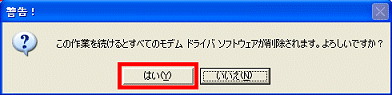
- 「設定を有効にするにはコンピュータを再起動する必要があります。今すぐ再起動しますか?」と表示されます。
「はい」ボタンをクリックします。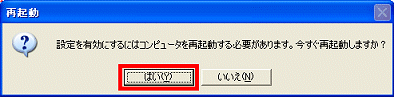
- パソコンが再起動します。
「新しいハードウェアの検索ウィザードの開始」と表示された場合は、「キャンセル」ボタンをクリックします。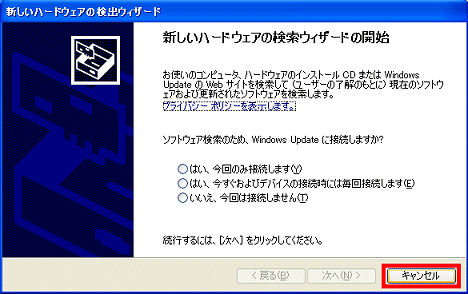
モデムドライバのインストール手順

- 「アプリケーションディスク1(DVD)」をセットします。
「Windowsが実行する動作を選んでください」が表示されたら、「キャンセル」ボタンをクリックします。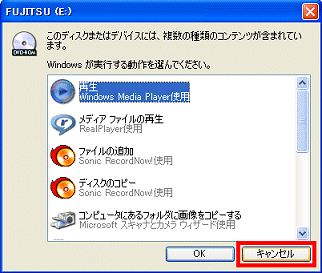
- 「マイコンピュータ」→「FUJITSU (E:)」の順にクリックします。
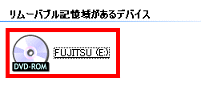
- 「Modem」フォルダをクリックします。
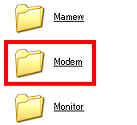
- パソコンの形をした「setup」(または「setup.exe」)アイコンをクリックします。
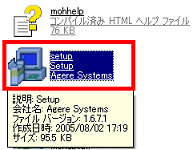
- 「モデムドライバをインストールしますか?」と表示されます。
「はい」ボタンをクリックします。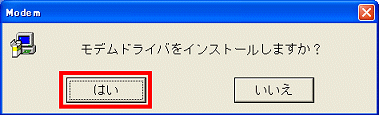
- 「モデムドライバ インストール ...」と表示されて、ドライバのインストールが始まります。
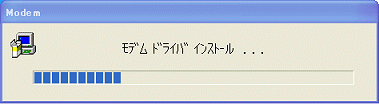
- 「モデムドライバ インストール ...」の表示が消えたらインストールは完了です。
- 「アプリケーションディスク1(DVD)」を取り出します。
- 「スタート」ボタン→「終了オプション」→「再起動」の順にクリックします。
パソコンが再起動します。
続いて、インストールの確認手順へ進みます。
インストールの確認手順
ドライバが正常にインストールされていることを確認します。

- 「スタート」ボタン→「コントロールパネル」の順にクリックします。
- 「プリンタとその他のハードウェア」をクリックします。
表示がない場合は、次の手順に進みます。 - 「電話とモデムのオプション」をクリックします。
- 「電話とモデムのオプション」画面が表示されます。
「モデム」タブをクリックします。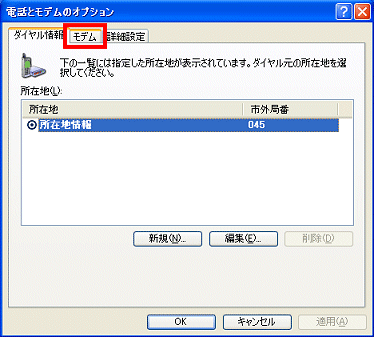
- 「Agere Systems AC'97 Modem COM3 」をクリックし、「プロパティ」ボタンをクリックします。
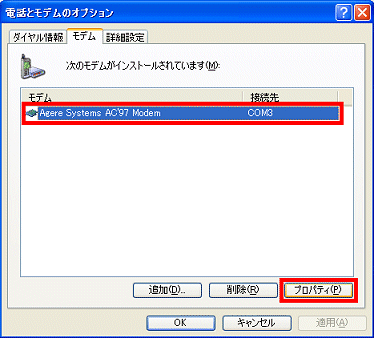
- 「Agere Systems AC'97 Modemのプロパティ」画面が表示されます。
「診断」タブをクリックし、「モデム情報」の項目にある「モデムの照会」ボタンをクリックします。
- 「AT+GCI?」コマンドの応答を確認します。
正常にインストールされている場合、「AT+GCI?」コマンドの 応答が「+GCI:00」と表示されます。
- 「ATI3」コマンドの応答を確認します。
正常にインストールされている場合、「ATI3」コマンドの 応答が「Agere SoftModem Version 2.1.49」と表示されます。
- 「×」ボタンをクリックし、すべての画面を閉じます。

「AT+GCI?」、「ATI3」コマンドの応答が異なっている場合は、モデムドライバが正常にインストールされていません。
上記の手順で再度、インストールを行なってください。
なお、「AT+GCI?」コマンドの応答のみが異なる場合は、次の手順で国の選択を行ってください。
「国または地域の選択」の設定手順
インストールの確認手順で「AT+GCI?」コマンドの応答のみが異なる場合は、「国または地域の選択」の再設定をすると改善します。

- 「スタート」ボタン→「コントロールパネル」の順にクリックします。
- 「プリンタとその他のハードウェア」をクリックします。

- 「プリンタとその他のハードウェア」が表示されない場合は、次の手順に進みます。
- 「所在地情報」が表示された場合は、国選択と市外局番を入力し、「OK」ボタンをクリックします。
- 「プリンタとその他のハードウェア」が表示されない場合は、次の手順に進みます。
- 「電話とモデムのオプション」をクリックします。
- 「電話とモデムのオプション」画面が表示されます。
「モデム」タブをクリックします。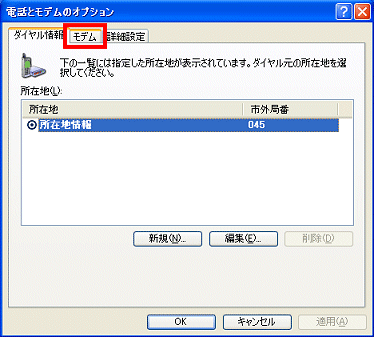
- 「Agere Systems AC'97 Modem COM3 」を選択し、「プロパティ」ボタンをクリックします。
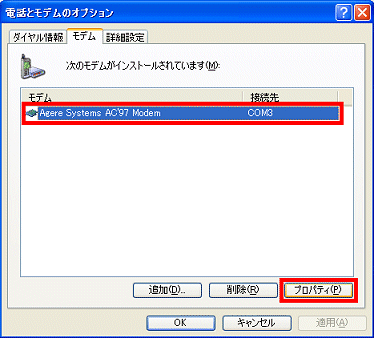
- 「Agere Systems AC'97 Modemのプロパティ」画面が表示されます。
「詳細設定」タブをクリックします。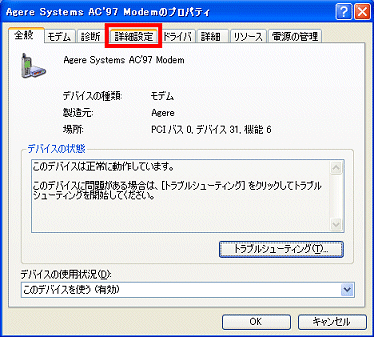
- 「国または地域の選択」の項目にある「▼」をクリックし、「米国」をクリックします。
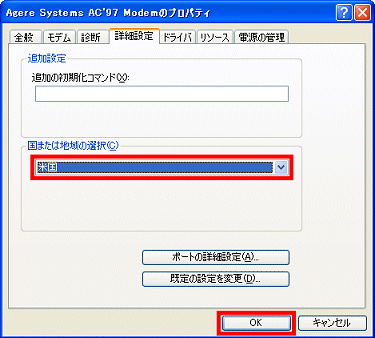
- 「OK」ボタンをクリックします。
- 「国または地域の設定は更新されています」と表示されます。
「OK」ボタンをクリックします。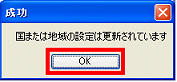
- 「Agere Systems AC'97 Modem COM3 」をクリックし、「プロパティ」ボタンをクリックします。
- 「Agere Systems AC'97 Modemのプロパティ」画面が表示されます。
「詳細設定」タブをクリックします。 - 「国または地域の選択」の項目にある「▼」をクリックし、「日本」をクリックします。
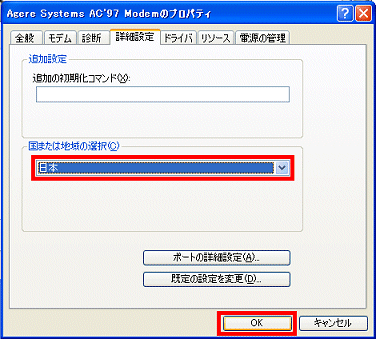
- 「OK」ボタンをクリックします。
- 「国または地域の設定は更新されています」と表示されます。
「OK」ボタンをクリックします。 - 「OK」ボタンをクリックし、「電話とモデムのオプションのプロパティ」を閉じます。
- 「×」ボタンをクリックし、「コントロールパネル」を閉じます。



